To download the app, visit: Library
Objectif
Les événements qualité (EQ) font partie intégrante de tout bon système de gestion de la qualité. Ils servent à identifier les anomalies ou tout écart par rapport au processus ou au comportement attendu. Les objectifs du suivi des EQ sont de fournir un moyen systématique d'enquêter sur un événement, de déterminer la cause première, d'évaluer la nécessité d'une action corrective et/ou préventive, et éventuellement d'aider à informer les décisions relatives à l'élimination du produit.
Cette application fournit un moyen numérique de gérer ces étapes du processus de manière cohérente afin que vous puissiez consacrer votre temps à l'enquête. Avec toutes vos données au format numérique, vous pouvez facilement consulter les enregistrements historiques et actuels afin d'évaluer et de gérer l'efficacité de votre processus d'événement qualité et de vous concentrer sur l'amélioration continue.
***NOTE**** This application contains documentation to help you get up and running more quickly. Contact support@tulip.co for an Operational Flow Diagram, a Risk Assessment, and a Test Plan for a seamless GxP deployment, or you can download them (OFD, RA, Test script).
Si vous souhaitez en savoir plus sur notre approche de la validation numérique, voici le cours universitaire de Tulip qui se concentre sur la qualité et la validation. Il présente les thèmes de l'industrie et de la pharmacie 4.0, ainsi que l'approche de Tulip en matière de qualité. Cela inclut les caractéristiques supportant le GxP, les cycles de validation, Tulip Docs, le SDLC de Tulip et la gouvernance.
Vue d'ensemble
Cette application est alimentée par le tableau des événements de qualité. Chaque fois qu'un nouvel événement qualité ou CAPA est soumis, il est entré dans la table. Les métadonnées suivantes sont stockées avec chaque événement à la fin de l'ensemble du flux de travail :
- Description
- Emplacement
- Créé par
- Date de création
- Mesures prises
- Résumé de l'enquête
- Propriétaire
- Date d'échéance
- Enregistrements de référence (le cas échéant)
L'application dispose d'un flux de travail prédéfini qui guide un événement à travers des écrans préconfigurés afin de faire passer l'événement par les états suivants :
- SOUMIS
- EN RÉVISION
- EN COURS D'INVESTIGATION
- FERMÉ
Configuration
Quelques personnalisations sont nécessaires avant de pouvoir exécuter cette application.
A chaque changement d'état, un nouveau propriétaire est assigné au ticket. Afin de configurer et de personnaliser cette application, vous devez mettre à jour la logique pour qu'elle soit routée vers le propriétaire approprié pour votre organisation. Dans l'éditeur d'application, effectuez les mises à jour suivantes :
- A l'étape "Signaler un événement de qualité", cliquez sur le bouton "Signaler un événement".
- Cliquez sur l'icône représentant un crayon à côté du déclencheur "Créer un enregistrement d'événement et naviguer".
- Mettez à jour l'action à assigner au responsable qualité de votre organisation.
- A l'étape "Modifier l'événement qualité", cliquez sur le bouton "Soumettre".
- Cliquez sur l'icône en forme de crayon à côté du déclencheur "Update Event Record & Navigate".
- Mettez à jour l'action à assigner au responsable qualité de votre organisation.
- A l'étape "Mise à jour de l'événement qualité", cliquez sur le bouton "Soumettre".
- Cliquez sur l'icône représentant un crayon à côté du déclencheur "Mise à jour de l'événement".
- Mettez à jour l'action à assigner au responsable qualité de votre organisation.
***NOTE****: You also want to make sure that each Owner has properly set up their profile so they will receive e-mail and SMS notifications.
Modifications/Suggestions facultatives
Mettre à jour/modifier le statut
Si les "statuts" que nous avons fournis ne conviennent pas à votre organisation, vous pouvez facilement les modifier en changeant les déclencheurs à chaque changement d'état. Utilisez ce tableau pour localiser les différents changements d'état :
| Changement d'état (à) | Nom de l'étape | Nom du bouton |
| SOUMIS | Signaler un événement de qualité | Signaler un événement |
| BESOIN D'INFORMATIONS COMPLÉMENTAIRES, EN COURS D'INVESTIGATION, OU ANNULER | Attribuer un statut | Sauvegarder |
| EN RÉVISION | Mettre à jour l'événement qualité | Sauvegarder |
| FERMÉ | Informations supplémentaires - Accepter | Sauvegarder |
| EN COURS D'INVESTIGATION | Informations complémentaires - Rejeter | Sauvegarder |
Une fois que vous avez modifié le statut existant, vous devez mettre à jour chacune des étapes du groupe d'étapes intitulé "Routage basé sur le statut". Vous remarquerez que l'étape Accueil comporte un déclencheur sur la table intégrée qui ressemble à ceci :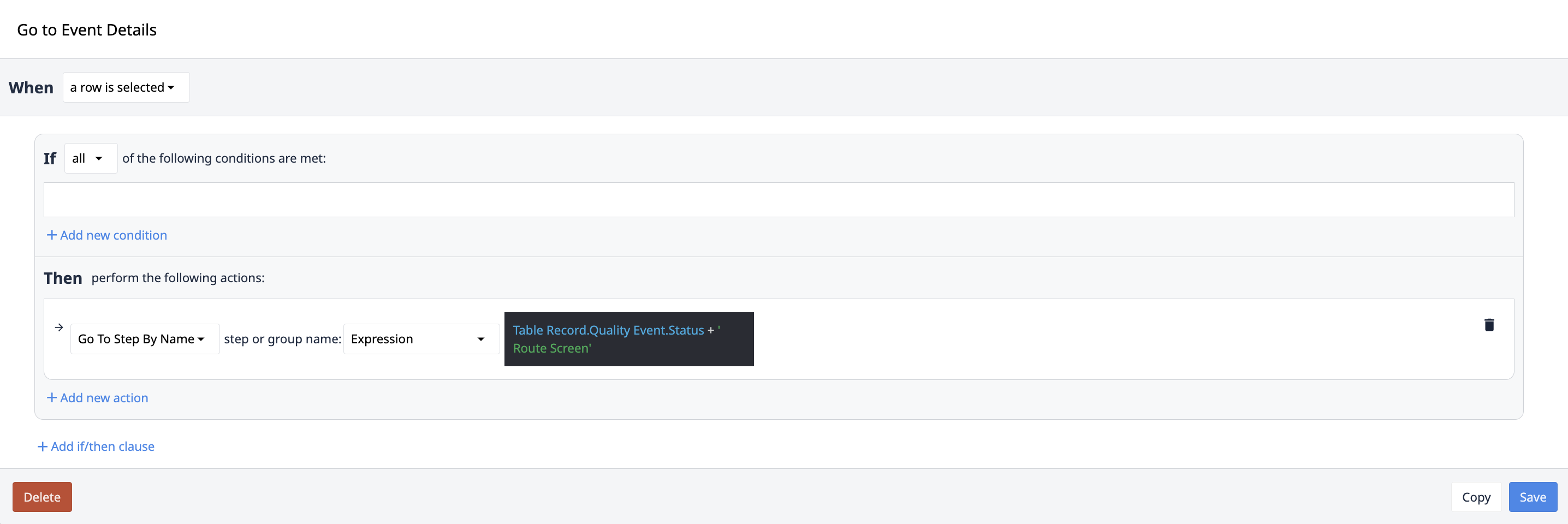 {height="200" width=""}.
{height="200" width=""}.
Par conséquent, si vous ajoutez un nouveau statut, vous devez copier l'un des écrans d'itinéraire et le nommer conformément au déclencheur ci-dessus. Par exemple, si le nouveau statut est Annulé, vous devez créer une étape intitulée Écran d'itinéraire Annulé.
Lien vers un système externe
Si vous souhaitez en savoir plus sur la manière de connecter votre système de suivi des problèmes déjà utilisé au nôtre, vous pouvez utiliser la fonctionnalité de connecteur pour le mettre en place.
